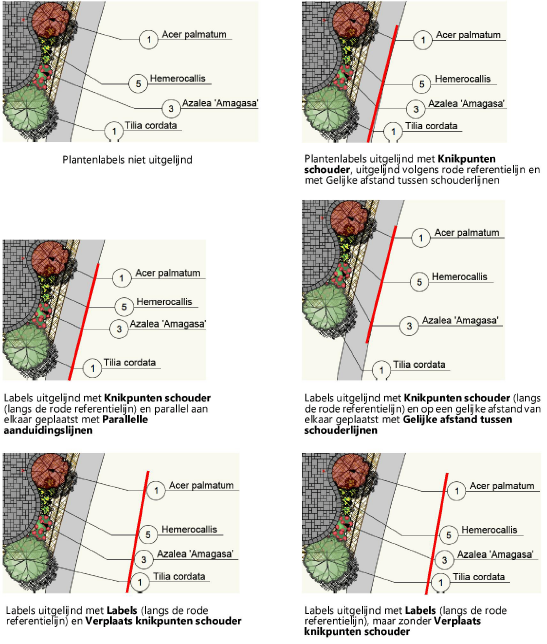Aanduidingslijnen uitlijnen en verdelen
|
Commando |
Locatie |
|
Lijn uit/verdeel aanduidingslijnen |
Bewerk > Lijn uit |
Veel objecten in Vectorworks zijn voorzien van aanduidingslijnen, die naar specifieke zaken in een tekening verwijzen. Voor tekeningen met verschillende objecten met aanduidingslijnen, kunt u de aanduidingslijnen uitlijnen om de leesbaarheid te verbeteren.
|
Het commando Lijn uit/Verdeel aanduidingslijnen kunt u gebruiken voor volgende objecten: |
|
|
Tekstballonnen Gegevenslabels Niveaubematingen Bestaande bomen Verhardingen Landschapszones |
Aanduidingslijnen Marionette-knopen Planten Correcties Bakens Tags/labels (irrigatie) |
Om aanduidingslijnen uit te lijnen:
Selecteer de objecten waarvan u de aanduidingslijnen wenst uit te lijnen of te verdelen.
Selecteer het commando.
Als de selectie geen objecten bevat die behandeld kunnen worden, verschijnt er een melding en wordt het commando geannuleerd.
Als de selectie een of meer objecten bevat die niet behandeld kunnen worden, verschijnt er een andere melding; via het dialoogvenster dat hierna wordt geopend kunt u doorgaan met het uitlijnen van de overige objecten of het commando annuleren.
Voor tekstballonnen met meerdere aanduidingslijnen aan dezelfde kant van het tekstblok, is het enkel mogelijk om de aanduidingslijnen horizontaal uit te lijnen; de opties voor verticale verdeling zijn niet beschikbaar. Het commando Lijn uit/Verdeel aanduidingslijnen werkt niet bij tekstballonnen met meerdere aanduidingslijnen aan beide kanten van het tekstblok.
Het dialoogvenster ‘Lijn uit/Verdeel aanduidingslijnen’ wordt geopend.
Klik om de velden te tonen /te verbergen.Klik om de velden te tonen /te verbergen.
|
Veld |
Omschrijving |
|
Horizontale uitlijning |
|
|
Knikpunten schouder (1) |
Vink deze optie aan om de schouderpunten van de aanduidingslijnen uit te lijnen volgens een referentielijn die u hierna zult tekenen. |
|
Labels (2) |
Vink deze optie aan om de labels uit te lijnen volgens een referentielijn die u hierna zult tekenen. Als u deze optie gebruikt in combinatie met Knikpunten schouder (1), dan zullen alle geselecteerde labels worden uitgelijnd met hun knikpunt op dezelfde afstand als het label en het knikpunt van de bovenste aanduidingslijn. |
|
Verplaats knikpunten schouder |
Als Labels is geselecteerd maar Knikpunten schouder niet, vink dan deze optie aan om zowel het label als het knikpunt te verplaatsen, waarbij de huidige afstand tussen deze twee punten behouden blijft. Vink deze optie uit om de labeltekst uit te lijnen zonder de knikpunten van de schouderlijnen te verplaatsen. Deze optie kan niet worden toegepast op niveaubematingen zonder afstandsbepaling. |
|
Verticale verdeling |
|
|
Geen |
Vink deze optie aan om de geselecteerde aanduidingslijnen in dezelfde verticale positie te houden. |
|
Parallelle aanduidingslijnen |
Vink deze optie aan om de schouderpunten verticaal te verplaatsen, opdat de aanduidingslijnen van alle geselecteerde objecten parallel lopen met de aanduidingslijnen van het bovenste object. Deze optie kunt u met of zonder een optie voor horizontale uitlijning gebruiken. Deze optie kan niet worden toegepast op niveaubematingen. |
|
Gelijke afstand tussen schouderlijnen |
Vink deze optie aan om de schouderpunten verticaal zo te verplaatsen opdat ze op gelijke afstand van elkaar liggen. Deze optie kunt u met of zonder een optie voor horizontale uitlijnen gebruiken. Het is mogelijk om na de creatie een afstand toe te voegen aan de aanduidingslijn van een niveaubemating of om deze afstand aan te passen. |
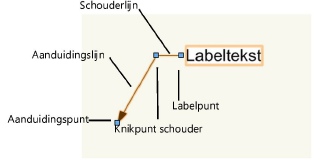
Stel de parameters voor de uitlijning in en klik op OK.
Als u geen horizontale uitlijnopties hebt geselecteerd, worden de objecten onmiddellijk uitgelijnd.
Anders, klikt en sleept u nu om een referentielijn te trekken waarlangs de geselecteerde schouder- of labelpunten dienen te worden uitgelijnd. Deze lijn mag niet horizontaal zijn.